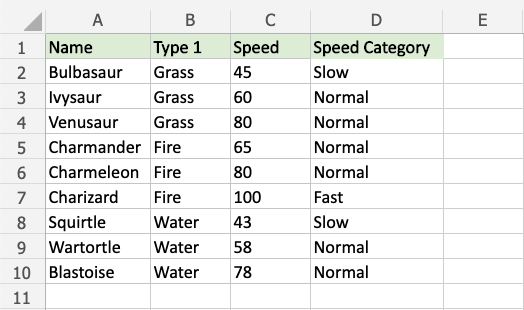Excel IFS 函数
IFS 函数
IFS 函数是 Excel 中的预制函数,它根据一个或多个 true 或 false 条件 返回值。
它是类型 =IFS 并且有两个或更多部分:
=IFS(logical_test1, value_if_true1, [logical_test2, value_if_true2], [logical_test3; ...)
条件被称为logical_test 1, logical_test 2, ...,它可以检查诸如:
- 如果一个数字大于另一个数字
> - 如果一个数字小于另一个数字
< - 如果数字或文本等于
=
每个条件都与一个返回值相关联。
注意: 多个条件可以为真,因此该函数将返回第一个为真条件的值。
注意: 函数的不同部分由符号分隔,例如逗号 , 或分号 ;
该符号取决于您的语言设置。
IFS 函数示例
根据口袋妖怪的速度分类:
条件和返回值是:
- 速度超过 90:"Fast"(快)
- 速度超过 50:"Normal"(正常)
- 速度小于或等于 50:"Slow"(正常)
IFS 函数示例,分步说明:
- 选择单元格
D2 - 输入
=IFS - 双击IFS命令
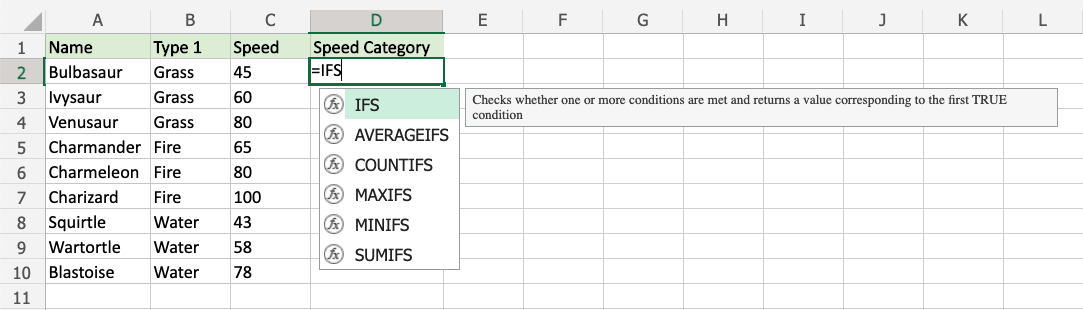
- 指定第一个条件
C2>90 - 输入
, - 指定第一个条件为TRUE时的值
"Fast" - 输入
, - 指定第二个条件
C2>50 - 输入
, - 指定第二个条件为TRUE时的值
"Normal" - 输入
, - 指定第三个条件
C2<=50 - 输入
, - 指定当第三个条件为TRUE时的值
"Slow" - 回车
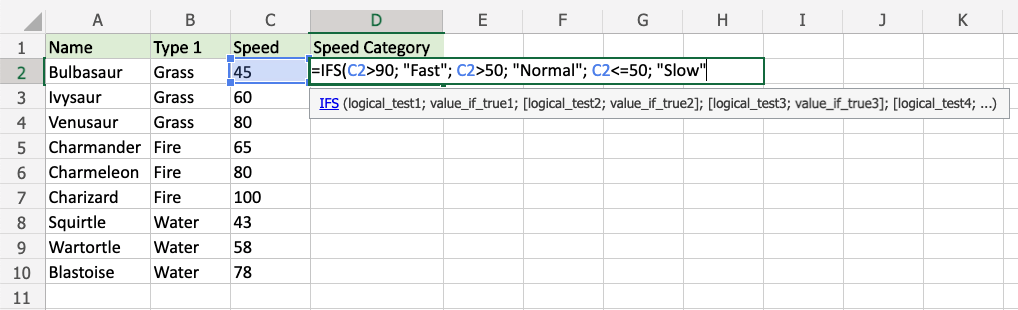
由于 C2 中的值为"45",因此第一个和第二个条件为false,第三个条件为true< /strong>(小于或等于 50),函数将返回"Slow"。
注意: 文本值需要用引号引起来: " "
该函数可以通过 填充函数 对每一行重复执行,以对每个神奇宝贝(Pokemons)执行相同的检查:
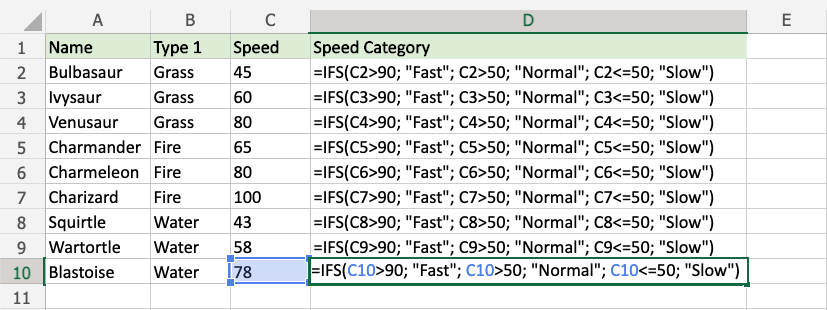
注意: 第三个条件 <=50 包括 =,使得50被包括在"小于或等于到50"中。
现在,每个神奇宝贝(Pokemons)都有一个速度类别: